기계 번역으로 제공되는 번역입니다. 제공된 번역과 원본 영어의 내용이 상충하는 경우에는 영어 버전이 우선합니다.
테이블을 Analytics 데이터 레이크에 연결
데이터 공유를 구성하면 소비자 계정에 RAM 초대장이 생성됩니다. RAM은
데이터 레이크 관리자를 위한 권장 IAM 정책에 대한 자세한 내용은 데이터 레이크 관리자 권한을 참조하십시오.
-
https://console.aws.amazon.com/ram/
에서 RAM 콘솔을 엽니다. -
나와 공유하기에서 리소스 공유를 선택합니다.
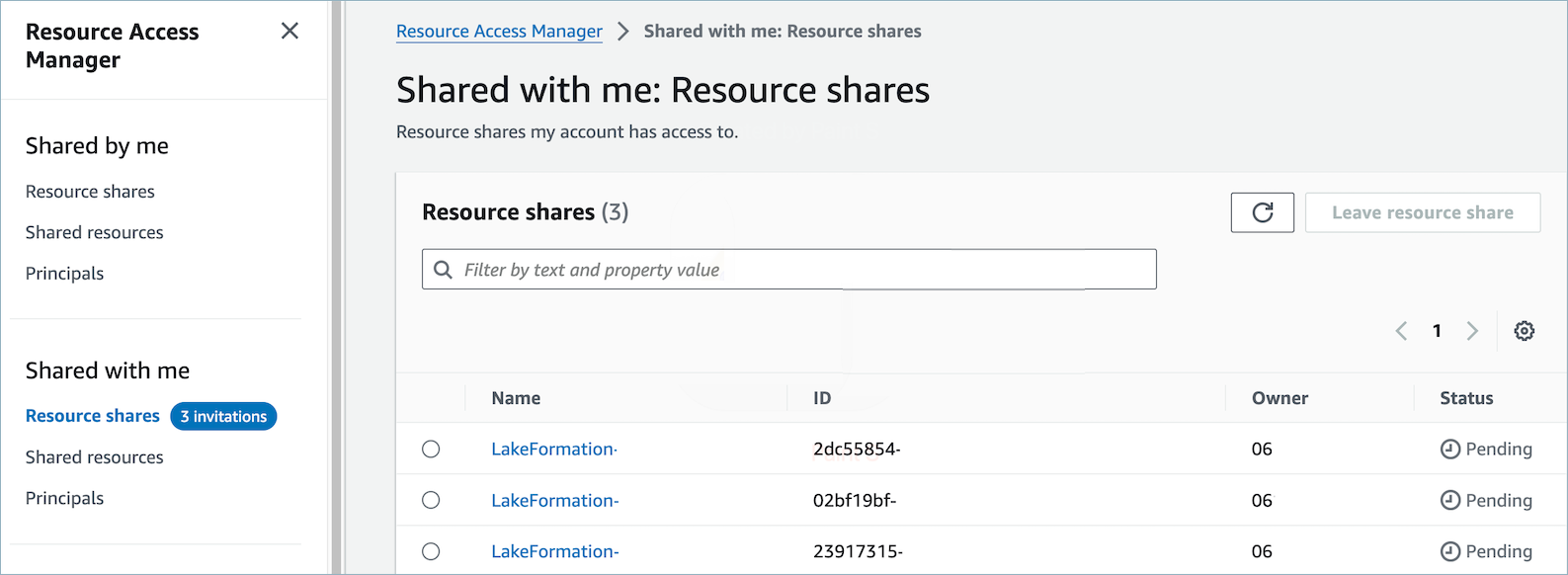
-
리소스 공유 이름을 선택하고 리소스 공유를 수락합니다.
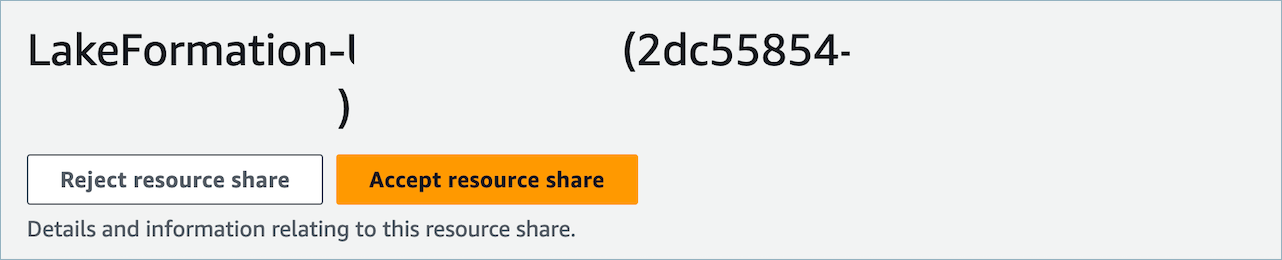
-
리소스 공유가 수락되면 소비자 계정에서 AWS Lake Formation 콘솔 (https://console.aws.amazon.com/lakeformation
) 으로 이동하십시오. Amazon Connect 분석 데이터 레이크 테이블에 대한 액세스를 구성하려면 다음 리소스를 구성하는 사용자에게 Lake Formation의 Data Lake 관리자 권한이 있는지 확인하십시오. 자세한 내용은 - Lake Formation 페르소나 및 IAM 권한 참조를 참조하십시오. -
기존 호수 형성 데이터베이스를 사용하거나 Amazon Connect 분석 데이터 호수 테이블을 위한 새 데이터베이스를 생성하십시오. 자세한 내용을 알아보려면 Creating a database(데이터베이스 생성)를 참조하세요.
-
AWS Lake Formation 콘솔의 왼쪽 탐색 메뉴에서 테이블을 선택합니다.

-
오른쪽 상단에서 테이블 생성을 선택하여 새 리소스 링크를 생성합니다.
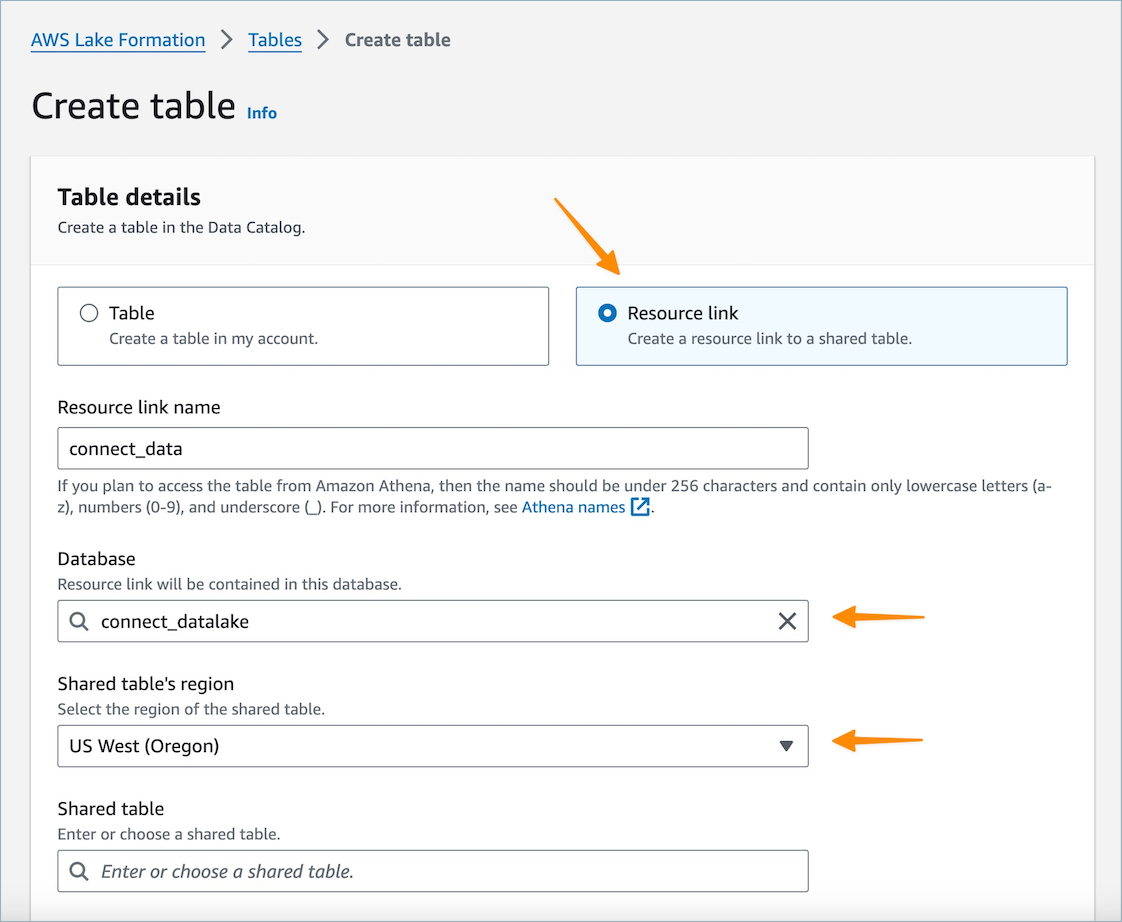
-
테이블 생성 대화 상자에서 리소스 링크 라디오 버튼을 선택합니다. 리소스 링크 이름은 연결된 테이블의 이름을 지정하려는 모든 값일 수 있습니다. 예를 들어 연락처 레코드 데이터 유형의 경우 링크 이름을 contact_record로 정의할 수 있습니다.
-
5단계에서 이전에 생성한 데이터베이스를 지정합니다.
-
공유 테이블에서 이전에 RAM 초대를 수락하고 이 리소스 링크 이름에 매핑하려는 공유 테이블을 선택합니다. 예를 들어 연락처 레코드 리소스 링크에 매핑할
contact_record공유 테이블을 선택합니다. -
공유 테이블의 데이터베이스 및 소유자 ID에 대한 정보가 자동으로 채워집니다.
-
생성을 선택합니다.
-
소비자 계정에 공유된 모든 데이터 유형에 대해 이 단계를 반복합니다.
-
Amazon Athena 콘솔을
열고 쿼리를 실행하여 공유 instance_id가 포함된 데이터가 요청 파일에 제공되었는지 확인합니다. 예: select * from.database_name.linked_tablelimit 10위치:
데이터베이스_이름은5단계에서 생성한 데이터베이스의 이름입니다.linked_table은 8단계에서만든 리소스 링크 이름 중 하나입니다.